Kontor: Denne handlingen kunne ikke utføres

Hvis Office sier at handlingen du ba om ikke kunne utføres, oppdater og reparer Office Suite. Hvis problemet vedvarer, installer Office på nytt.
Hvis du ikke liker å motta automatiske oppdateringer i Office 365, er det en enkel måte å deaktivere og administrere den på. Dette er hvordan.
En av fordelene med å ha et Office 365-abonnement er alltid å få de oppdaterte versjonene av de viktigste Office 365-appene. Men hvis du ikke er en fan av de automatiske oppdateringene, er det veldig enkelt å slå av eller administrere innstillingene dine for det. I denne veiledningen viser vi deg hvordan du kan gjøre nettopp det.
Hvis PC-en din ikke kom med Office 365 forhåndsinstallert som en Microsoft Store-app, eller hvis du måtte laste ned Office manuelt via nettleseren, er det en lang oppgave å deaktivere Office 365 Auto Updates. Du må først åpne en hvilken som helst Office 365-app og Fil- menyen og deretter velge Konto. Nederst i høyre hjørne vil du da legge merke til et alternativ for Oppdateringsalternativer. Du vil klikke på det og deretter velge nedoverpilen. Du har et par alternativer å velge mellom her. Vi vil beskrive dem for deg nedenfor, men du vil velge alternativet Deaktiver oppdateringer og deretter klikke på Ja- knappen.
Det er viktig å merke seg at ved å gå denne ruten, deaktiverer du bare den automatiske sikkerhetsytelsen og pålitelighetsoppdateringene. Du deaktiverer ikke de store oppdateringene til nye Office-versjoner, for eksempel fra Office 2016 til Office 2019, som dekkes av abonnementet ditt. For å gjøre dette, må du gå til Windows Update-innstillingene , klikke på Avanserte alternativer og fjerne merket for alternativet Motta oppdateringer for andre Microsoft-produkter når du oppdaterer Windows.
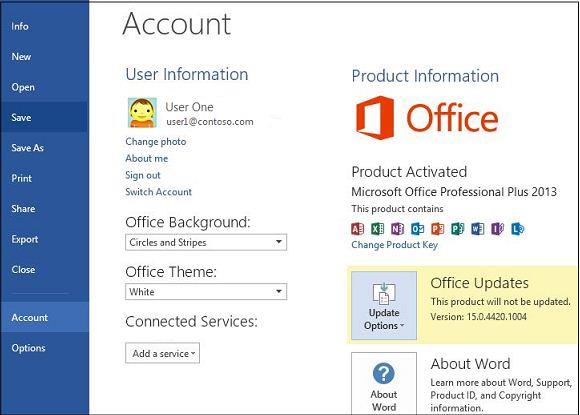
Nå, hvis du bruker noen av de forhåndsinstallerte Office 365-appene på PC-en, som vanligvis finnes fra Microsoft Store, vil prosessen være litt annerledes. Du må først lukke alle Office-appene dine og deretter gå til Microsoft Store. Derfra må du klikke på ...-ikonet som vises ved siden av profilbildet ditt. Deretter velger du Innstillinger og kontrollerer at vippebryteren for Oppdater apper automatisk er slått av.
Vær oppmerksom på at ved å gå denne ruten, må du nå administrere alle appoppdateringene dine manuelt ved å gå til Nedlastinger og oppdateringer og velge alle appene du vil oppdatere. Å slå av automatiske appoppdateringer fra Microsoft Store påvirker ikke bare Office 365-apper, men også aksjeapper på systemet ditt, som spilllinjen, kalenderen, værappene og mer.
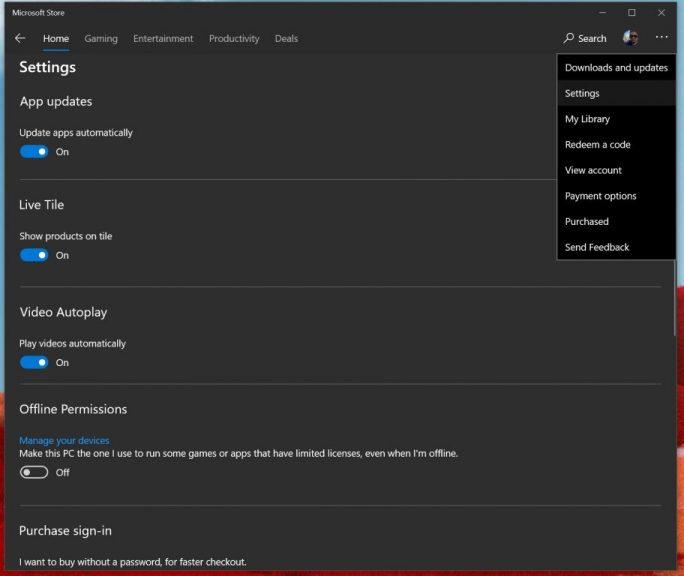
I tilfelle du ikke ser disse alternativene, er det en grunn. Office 365-versjonen din kan være dekket av volumlisensiering, og bedriften din bruker en gruppepolicy for å oppdatere kontoret. Hvis dette er tilfelle, er du vanligvis satt med reglene fastsatt av IT-avdelingen din. Dette betyr at du sannsynligvis allerede har blitt valgt bort fra automatiske oppdateringer, ettersom IT-avdelingen din vanligvis vil teste oppdateringer først, før du bestemmer deg for om de skal rulles ut til alle. Det er vanligvis den sikreste veien å gå, og sikrer en kvalitetsopplevelse for alle som dekkes av bedriftens Office 365-planer.
Hvis Office sier at handlingen du ba om ikke kunne utføres, oppdater og reparer Office Suite. Hvis problemet vedvarer, installer Office på nytt.
Lurer du på hvordan du deaktiverer Microsoft Copilot, den proprietære AI-en som nå følger med på Windows og Edge som standard? Følg vår trinnvise guide for å lære mer.
Microsoft åpnet tidligere Office- og Office 365-pakken med produktivitetsverktøy for en begrenset mengde ivrige testere for en stund tilbake. Med en mildt sagt
Microsoft Office har lenge inkludert støtte for stavekontroll og grammatikkhjelp. De siste årene har Microsoft utvidet verktøysettet med ny skrivestil
I vår nyeste Office 365-veiledning kan du ta en titt på hvordan du passordbeskytter filer fra Microsoft Office.
I denne guiden gir du deg en rask titt på hvordan du kan ta vare på alle ting relatert til Office 365-abonnementet ditt.
Microsoft tilbyr en ganske lite intuitiv, men til syvende og sist ganske lukrativ metode for å konvertere Office 365 Personal-abonnementet ditt til et Home-abonnement.
Slik kan du bruke Chrome Remote Desktop til å streame Windows 10 til Chromebooken din fra Edge eller Chrome
De fleste teknologiselskaper har sin sesong av popularitet, så oppdager de deres sanne talent og forsvinner fra mainstream til deres nisje. Denne prosessen er
Her er mer om hvordan vi bruker Microsoft PLanner på Blog WebTech360, og en guide for hvordan du også kan bruke det på din egen arbeidsplass.
I løpet av de siste årene ser det ut til at Microsoft har blandet en mer åpen utviklingstilnærming med et snev av sin vellykkede Windows 7-markedsføring, samtidig som
Hvis du ikke er en fan av å ha de automatiske oppdateringene, er det veldig enkelt å slå av. I denne guiden viser du hvordan du kan gjøre nettopp det.
Ikke alle har kanskje penger til å bruke på et Office 365-abonnement. Slik kan du få Office gratis.
I denne guiden kan du ta en titt på hvordan du kan konvertere Office-filer til PDF i Windows, macOS og også gjennom annen programvare.
Bluetooth lar deg koble Windows 10-enheter og tilbehør til PC-en din uten behov for ledninger. Her er ulike teknikker for å løse Bluetooth-problemer.
Lær deg å ta kontroll over personvernet ditt ved å tømme Bing-søkeloggen og Microsoft Edge-loggen med enkle trinn.
Oppdag den beste samarbeidsprogramvaren for små bedrifter. Finn verktøy som kan forbedre kommunikasjon og produktivitet i teamet ditt.
Lær hvordan du holder statusen din aktiv i Microsoft Teams. Følg våre trinn for å sikre at du alltid er tilgjengelig for kolleger og kunder.
Oppdag den beste prosjektledelsesprogramvaren for småbedrifter som kan hjelpe deg med å organisere prosjekter og oppgaver effektivt.
Gjenopprett siste økt enkelt i Microsoft Edge, Google Chrome, Mozilla Firefox og Internet Explorer. Dette trikset er nyttig når du ved et uhell lukker en hvilken som helst fane i nettleseren.
Hvis du har mange duplikater klumpet på Google Photos eller ønsker å eliminere duplikatbilder, så sjekk ut de mange måtene å slette duplikater i Google Photos.
Hvordan fikse at Nintendo Switch ikke slår seg på? Her er 4 enkle løsninger for å fikse at Nintendo Switch ikke slår seg på.
Lær hvordan du tilbakestiller Gmail-passordet ditt enkelt og sikkert. Endre passordet regelmessig for å beskytte kontoen din.
Lær hvordan du konfigurerer flere skjermer på Windows 10 med denne bloggen. Det være seg to eller tre eller flere skjermer, du kan enkelt sette opp skjermer for spilling eller koding.






















